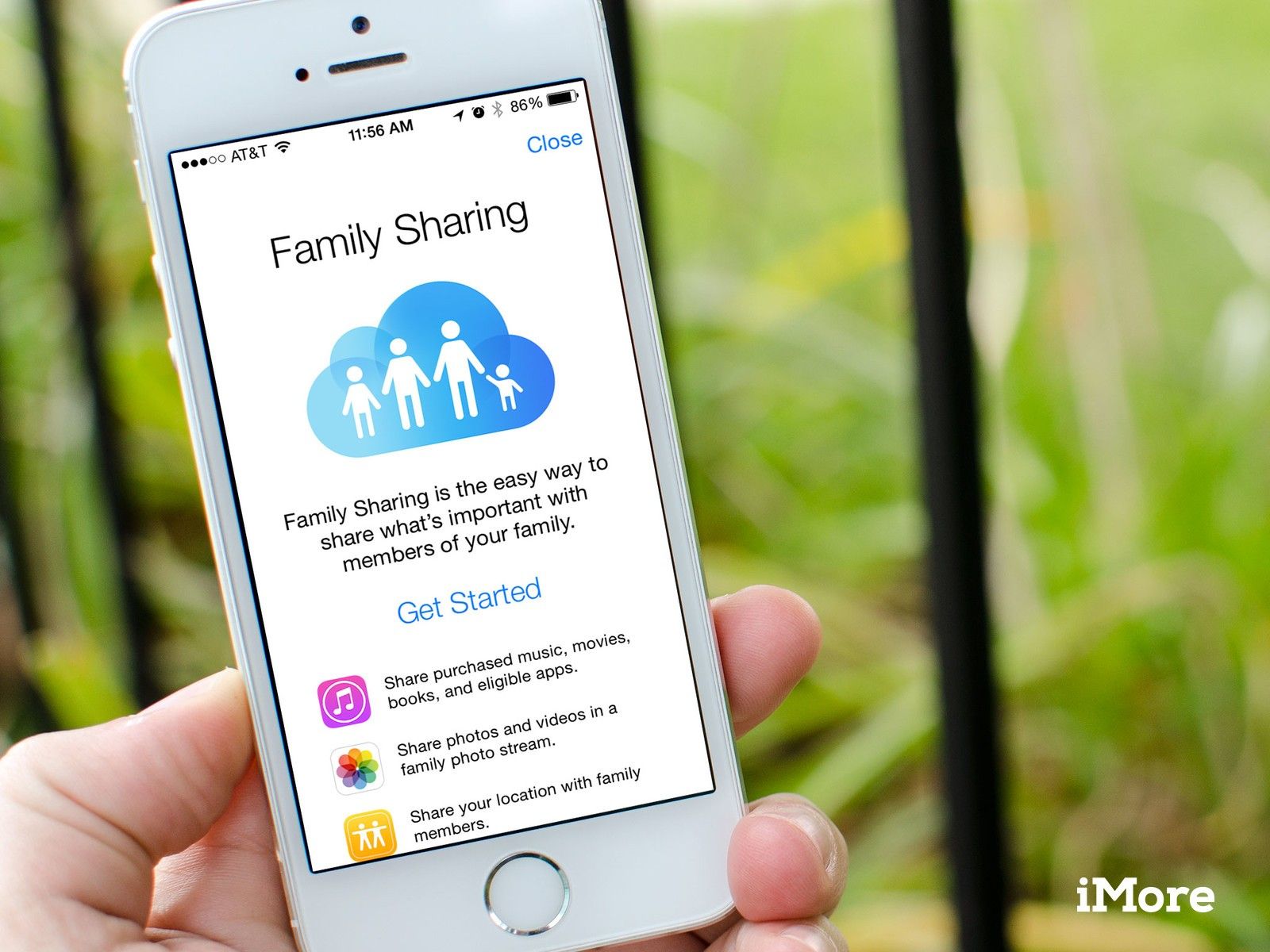
С помощью функции «Семейный обмен» вы можете не только делиться своими покупками в iTunes и App Store со своей семьей, но и настроить ее так, чтобы родители требовали, чтобы младшие дети спрашивали разрешения перед покупкой контента. Затем вы можете получить запрос и либо принять, либо отклонить его прямо со своего iPhone или iPad. Вот как начать.
- Что нужно знать о семейном обмене
- Обзор функций семейного обмена
- Ограничения на создание групп семейного обмена
- Как включить и начать использовать Family Sharing на iPhone и iPad
- Как принять приглашение Family Sharing на iPhone и iPad
- Как назначить кого-либо родителем или опекуном
Что нужно знать о семейном обмене
Family Sharing позволяет добавить до шести членов семьи. Все устройства должны работать под управлением iOS 8 или выше, чтобы работать. После добавления вы получаете мгновенный доступ к покупкам друг друга и можете просматривать и загружать их по запросу так же, как вы уже можете это делать из своей учетной записи. Однако каждая покупка, совершенная с этого момента, будет затем списываться с учетной записи iTunes организатора семьи, так что имейте это в виду. Единственное исключение — если у отдельной учетной записи iTunes достаточно кредита в магазине, чтобы покрыть покупку. Если это так, в первую очередь всегда будет использоваться кредит магазина с отдельных учетных записей.
Если вы решите удалить кого-либо из Family Sharing, он сможет получить доступ к любому контенту, который был приобретен до этого момента, через свой собственный Apple ID. То же самое происходит, если вы решите отключить семейный доступ. Каждый отдельный Apple ID будет иметь доступ ко всему контенту до этого момента. Все приобретенное впоследствии не будет доступно удаленным участникам.
Обзор функций семейного обмена
- Мгновенный обмен музыкой, фильмами, книгами, телешоу и любым другим приобретенным контентом
- Семейный фотопоток позволяет автоматически обмениваться фотографиями с другими членами семьи
- Делитесь семейными календарями и сохраняйте свои личные календари
- Поделитесь местоположениями, чтобы вы всегда знали, где находятся члены вашей семьи
- Найдите устройства членов семьи с любого другого устройства в группе с помощью Find My iPhone
- Функция «Спросить о покупке» позволяет родителям требовать разрешения детей до 18 лет, прежде чем приобретать содержимое iTunes и App Store; вы можете принимать или отклонять запросы удаленно
Ограничения на создание групп семейного обмена
Имейте в виду, что вы можете только настроить и удалить два Семейный обмен группами в год. Это означает, что если вы создадите семейную группу, а затем удалите ее, вы сможете запустить процесс только один раз. После этого вам придется подождать календарный год, прежде чем создавать еще одну семейную группу. Помните об этом и помните, что всегда лучше удалять участников, а не закрывать группу Family Sharing, если вы больше не нуждаетесь в ней.
Вы не можете навязывать лимиты покупок взрослым (лицам старше 18 лет). Для детей в возрасте до 13 лет будут автоматически включены ограничения на покупки и они будут работать под учетной записью ребенка.
Как включить и начать использовать Family Sharing на iPhone и iPad
Семейный организатор — это человек, который должен изначально настроить Family Sharing. Как организатор семьи, вы — тот, кто будет получать запросы на покупки, и, что более важно, вы соглашаетесь оплачивать любые покупки, которые совершает кто-либо из группы семьи, взрослый или ребенок.
- Запустите Приложение настроек на вашем iPhone или iPad под управлением iOS 8 или выше.
- Нажмите Apple ID баннер наверху.
Нажмите Настроить семейный обмен.
![Запустите «Настройки», нажмите «Apple ID», нажмите «Настройка общего доступа к семье».]()
- Нажмите на Начать.
- Нажмите на Продолжить. Вы можете добавить фотографию заранее, если хотите, но это необязательно.
Нажмите Продолжить делиться покупками.
![Нажмите «Начать», нажмите «Продолжить», нажмите «Продолжить»]()
- Нажмите Продолжить подтвердить способ оплаты. Это можно изменить в настройках.
- нажмите Поделитесь своим местоположением чтобы поделиться этим с членами семьи или нажмите Не сейчас.
Нажмите Добавить члена семьи.
![Нажмите «Продолжить», укажите свое местоположение или нажмите «Не сейчас», нажмите «Добавить члена семьи».]()
- Начните печатать чей-то имя.
- Нажмите человек Вы хотели бы добавить в качестве члена семьи.
Введите код безопасности кредитной карты при запросе, чтобы убедиться, что вы организатор.
![Начните печатать кого-то's name, tap it, enter the security code for the credit card on file.]()
Это оно! Просто продолжайте добавлять участников, пока все в вашей семье не будут добавлены (до 6 человек). Они получат уведомление по электронной почте, а также push-уведомление на своих устройствах с просьбой принять ваше приглашение. Как только они это сделают, все покупки, сделанные с этого момента, будут зачислены на счет организатора семьи. И они мгновенно получат доступ ко всем остальным в покупках группы.
Как принять приглашение Family Sharing на iPhone и iPad
- запуск настройки с вашего домашнего экрана.
- Нажмите Apple ID баннер наверху.
- Нажмите Приглашения. Рядом с ним должен стоять номер 1 (если у вас нет других ожидающих приглашений).
Нажмите принимать.
![Нажмите «Apple ID», нажмите «Приглашения», нажмите «Принять».]()
- Нажмите подтвердить. В качестве альтернативы вы можете выбрать другой Apple ID, нажав «Не (ваше имя) или хотите использовать другой идентификатор?»
- Нажмите Продолжить делиться покупками.
Нажмите, чтобы поделиться своим местоположением или нажмите Не сейчас.
![Нажмите «Подтвердить», нажмите «Продолжить», нажмите, чтобы поделиться своим местоположением, или нажмите «Не сейчас».]()
Добро пожаловать в семью!
Как назначить кого-либо родителем или опекуном
Обратите внимание, что для того, чтобы назначить кого-либо в качестве родителя или опекуна, вам необходимо быть организатором семьи, т. Е. Лицом, создавшим группу «Совместное использование семьи».
- Запустите Приложение настроек на вашем iPhone или iPad.
- Нажмите Apple ID баннер наверху.
Нажмите на Разделение семьи.
![Запустите Настройки, нажмите на баннер Apple ID, нажмите «Семейный доступ»]()
- Нажмите на человек Вы хотели бы назначить в качестве родителя или опекуна.
Нажмите переключатель рядом с Родитель опекун включить (зеленый включен).
![Нажмите на человека, нажмите переключатель рядом с родителем / опекуном]()
Вот и все. Этот человек теперь будет получать запросы на покупку от любых детей в вашей группе общего доступа к семье. Это означает, что если один человек занят и не может одобрить запрос, другой родитель может. Вам все равно понадобится только один человек, чтобы одобрить запрос, но не оба.
Оцените статью!
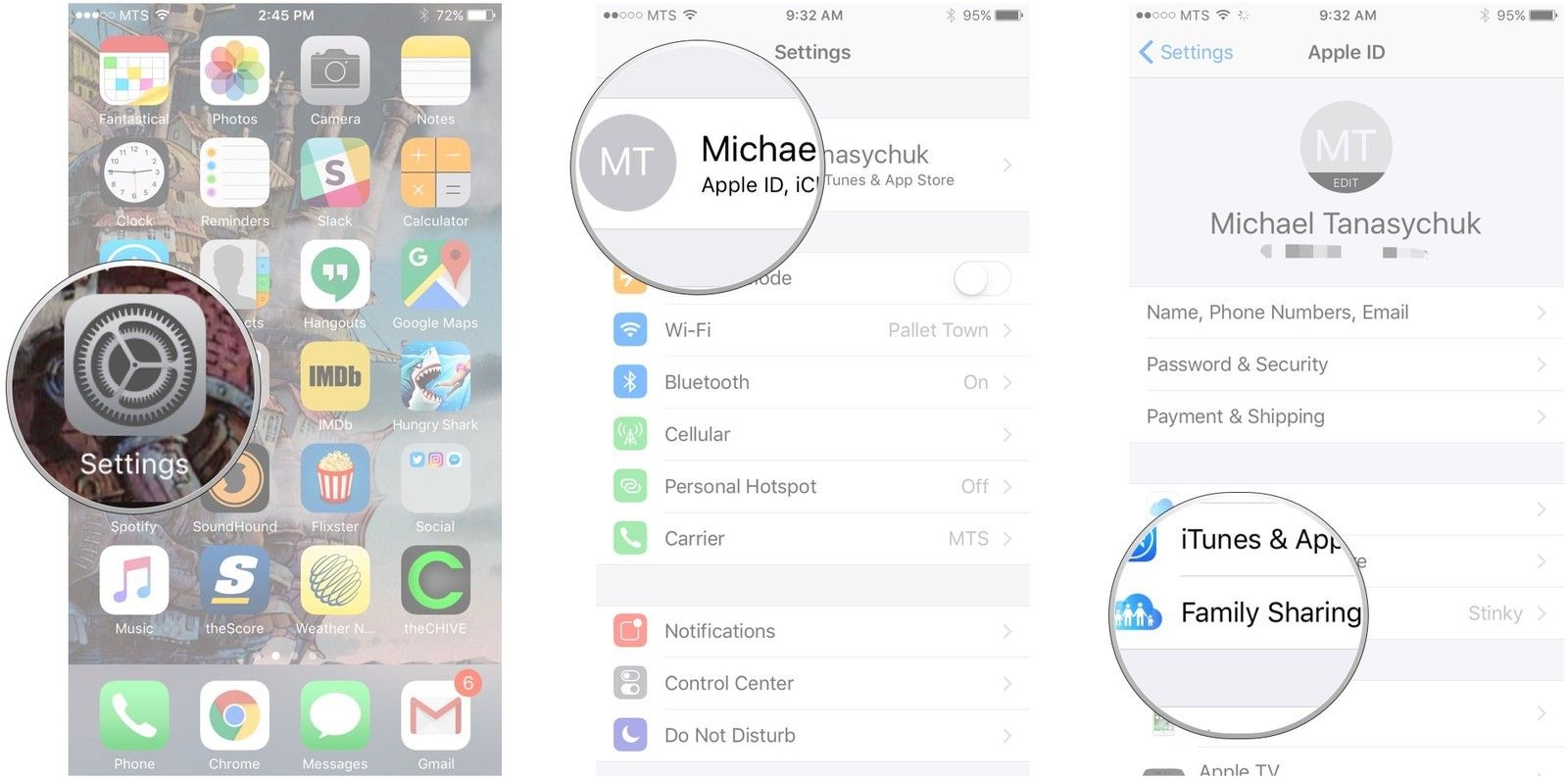
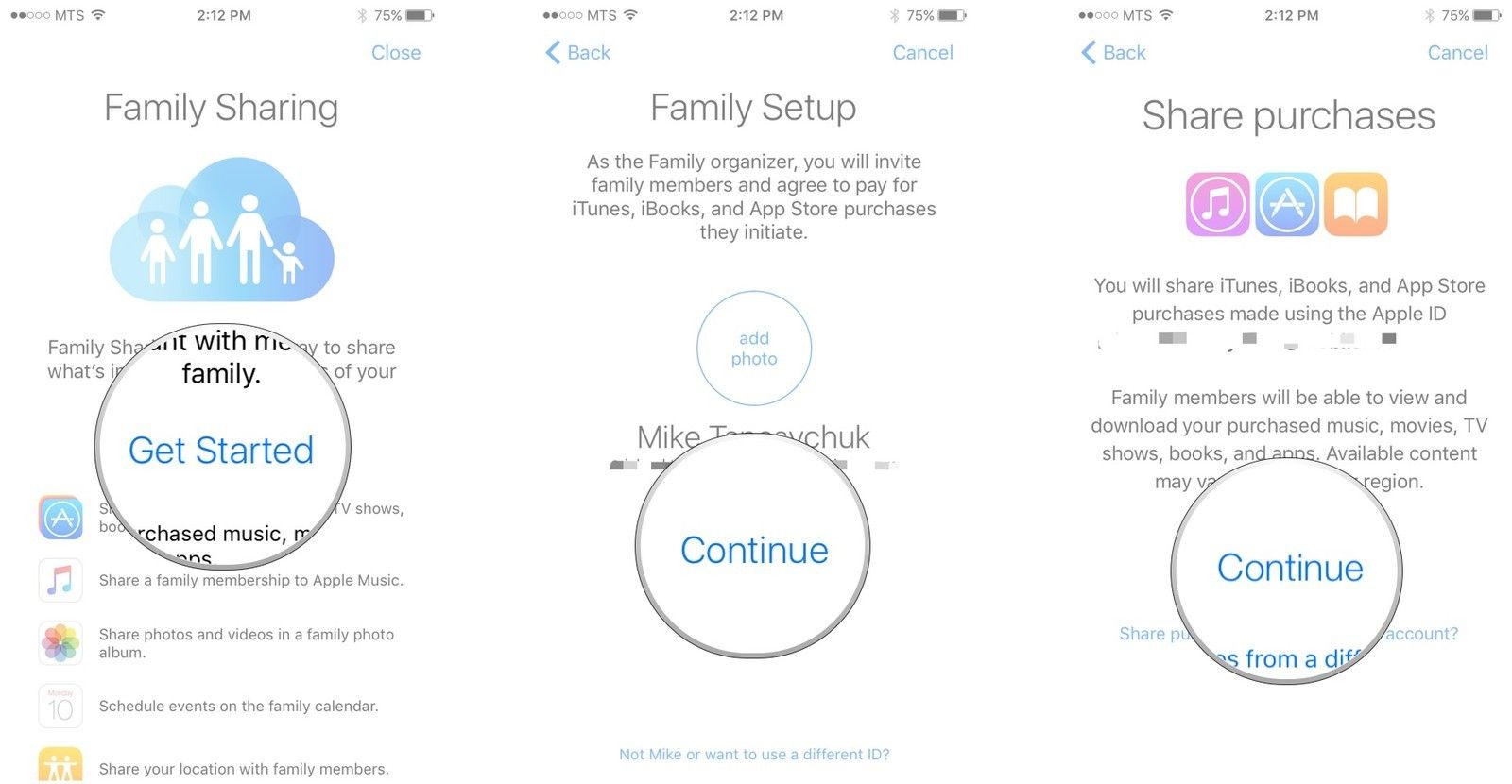
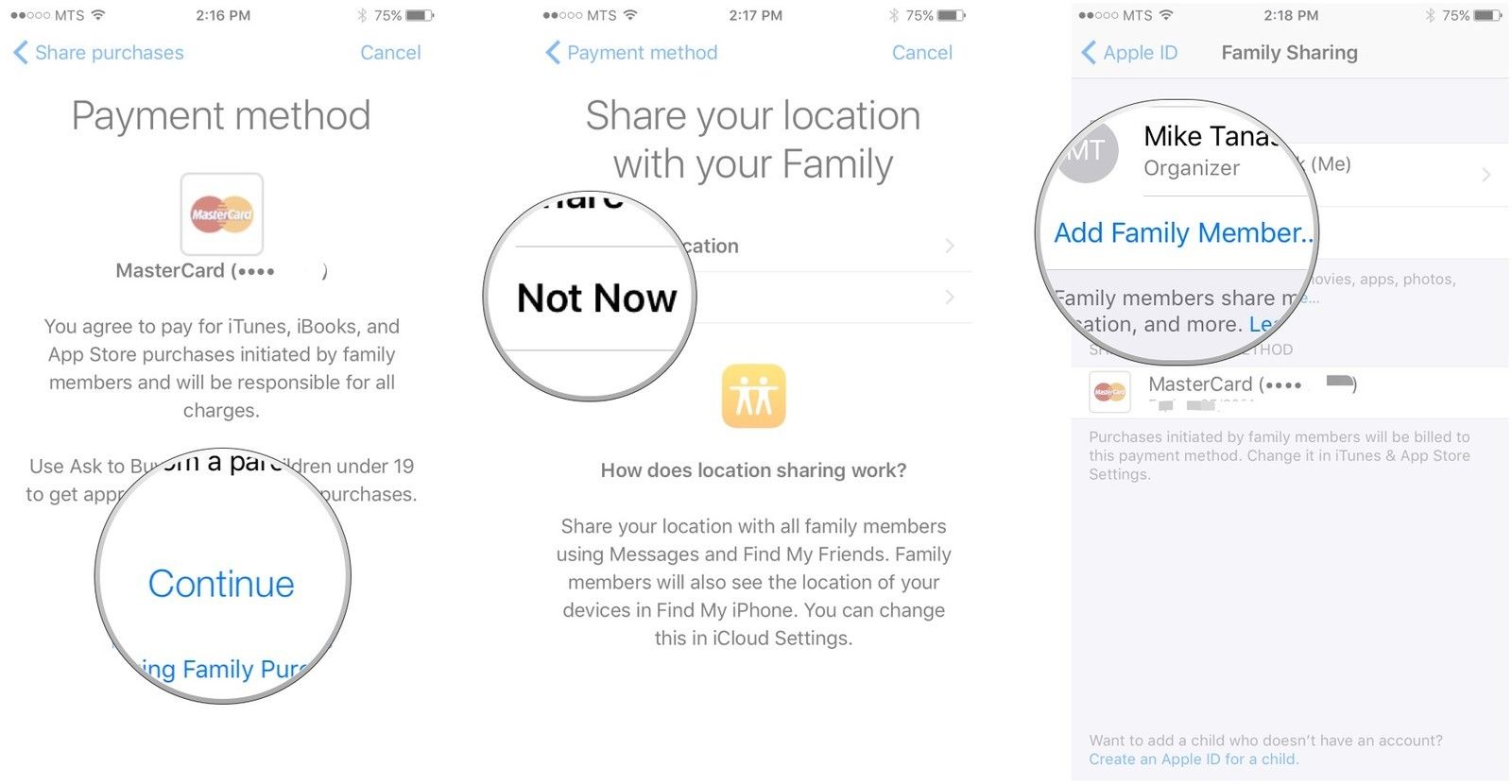
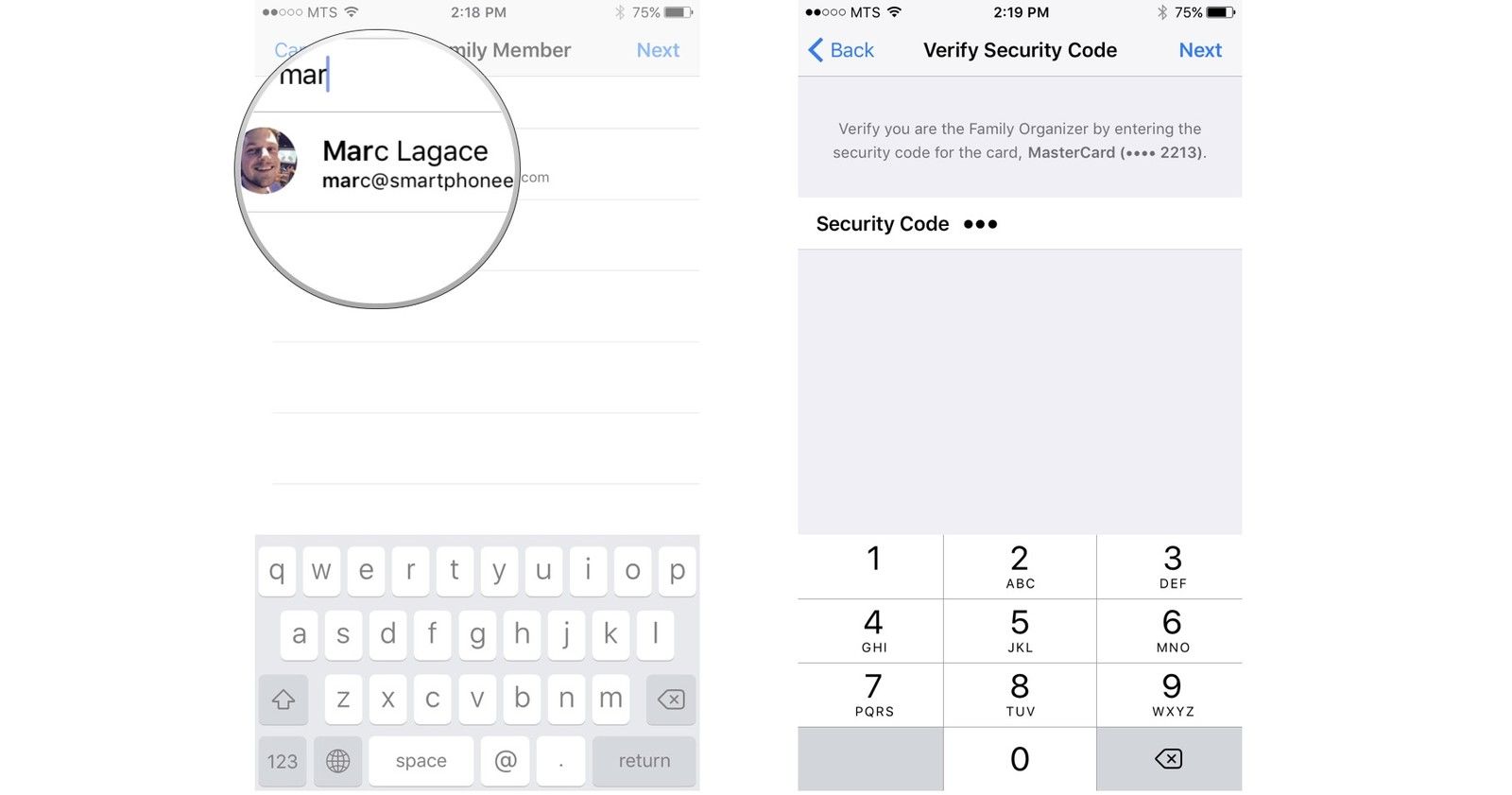

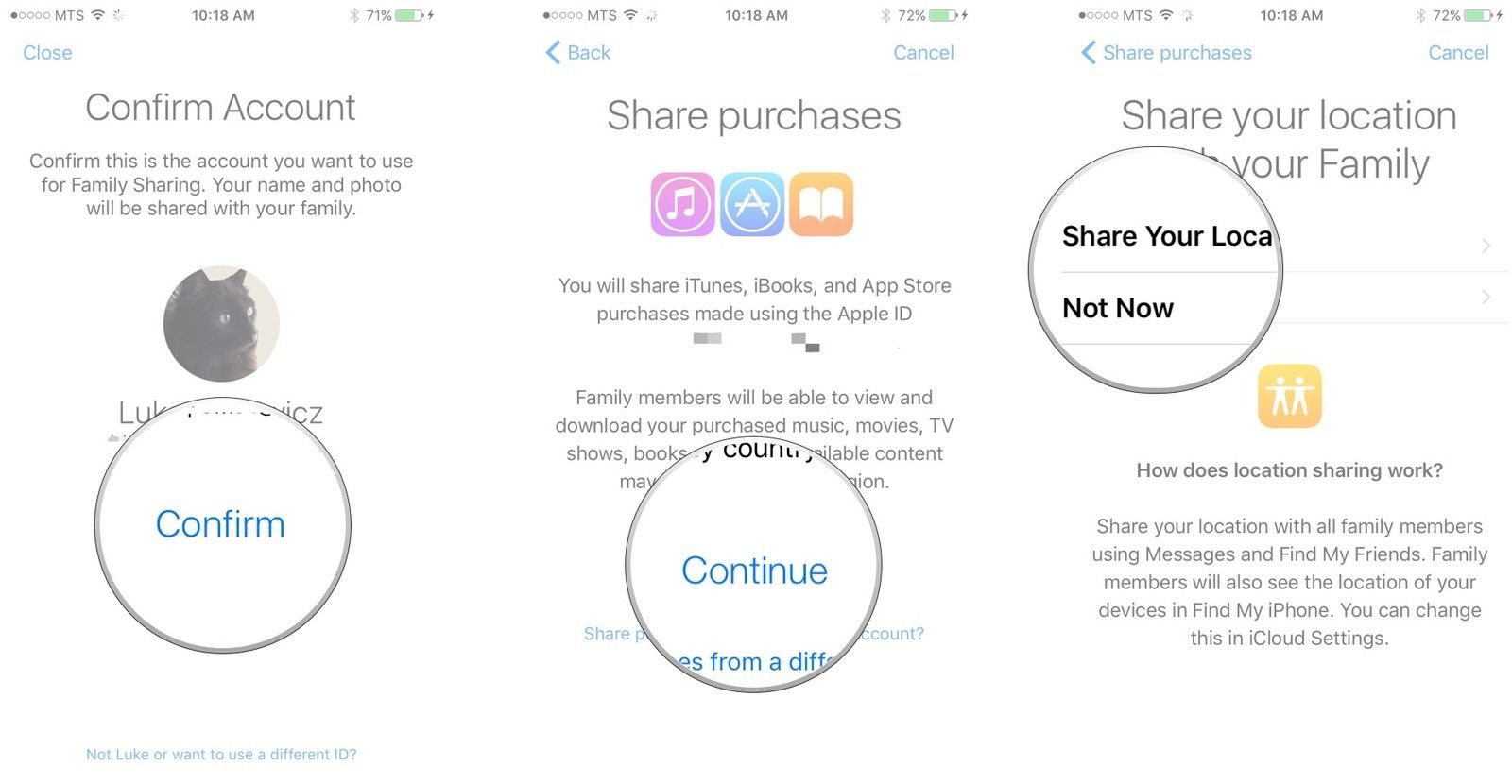
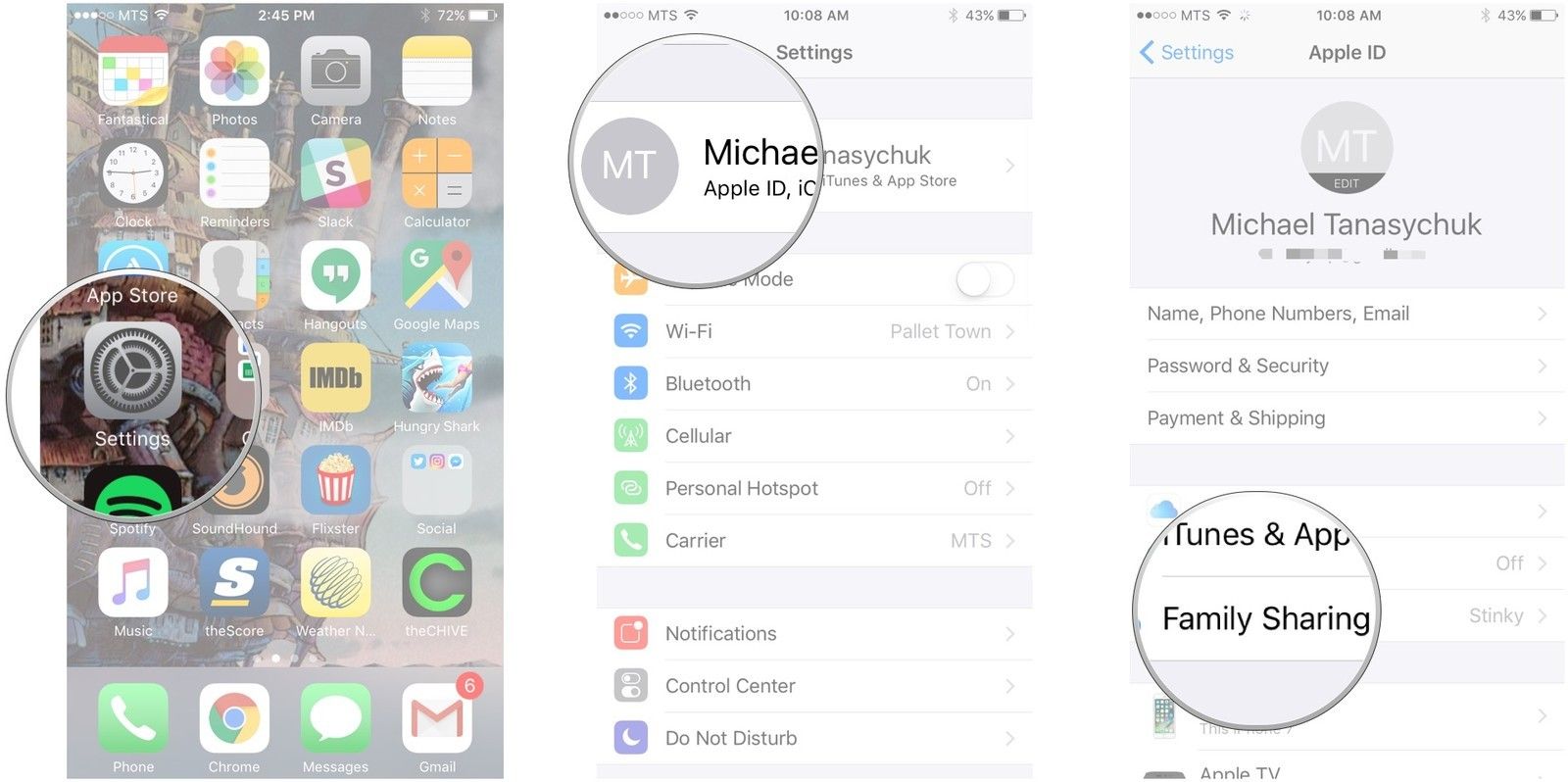
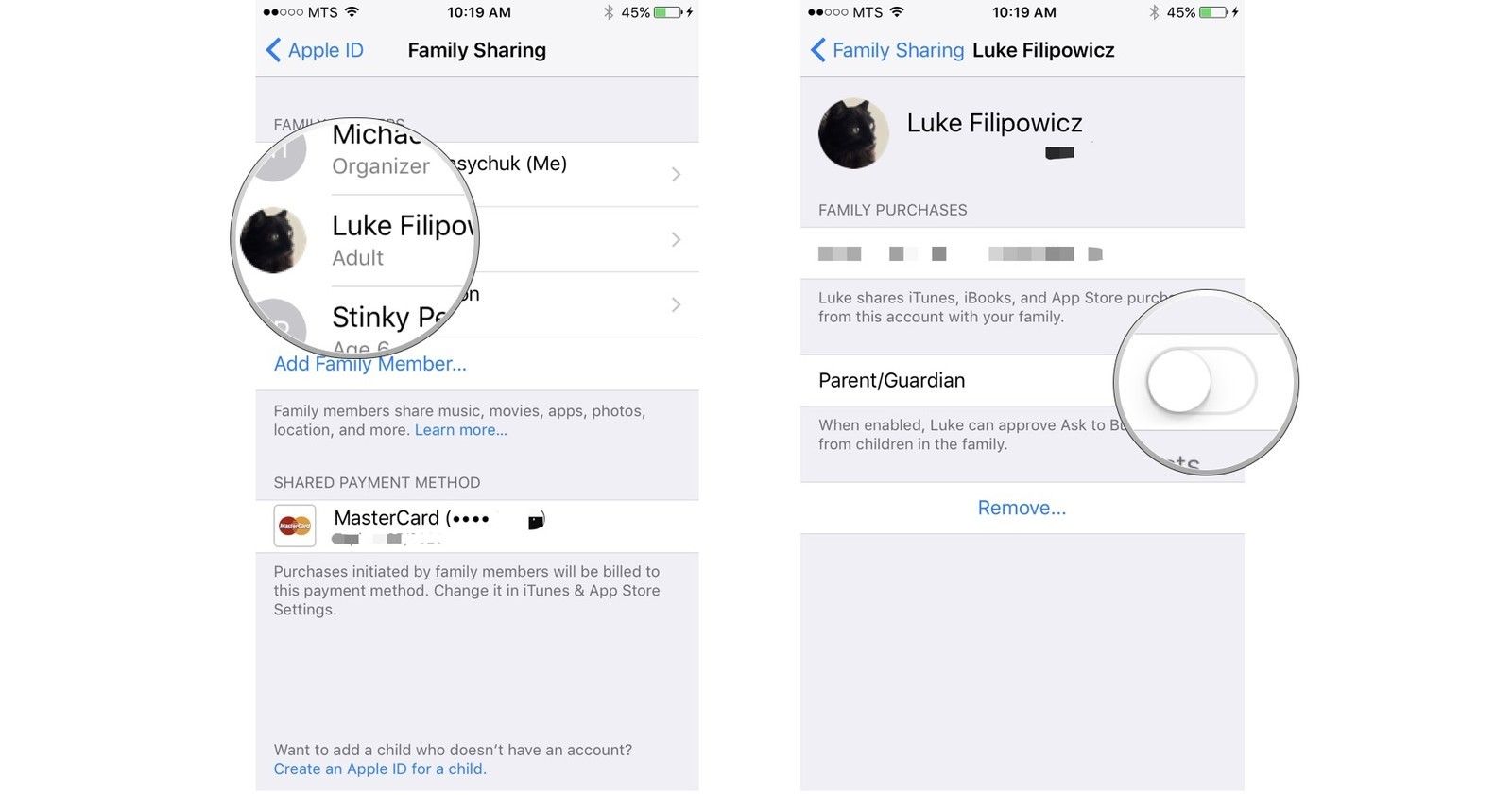


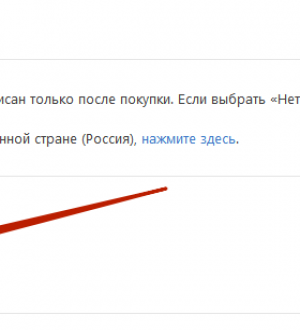
Отправляя сообщение, Вы разрешаете сбор и обработку персональных данных. Политика конфиденциальности.